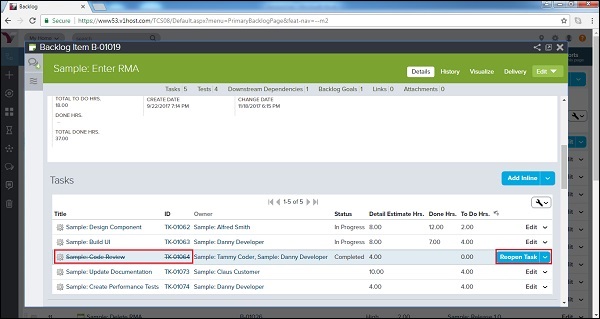- VersionOne-任务板
- VersionOne-任务(1)
- VersionOne-问题(1)
- VersionOne-问题
- VersionOne-测试板(1)
- VersionOne-测试板
- VersionOne-搜索
- VersionOne-搜索(1)
- VersionOne教程(1)
- VersionOne教程
- VersionOne-简介(1)
- VersionOne-简介
- VersionOne-功能(1)
- VersionOne-功能
- VersionOne-模板
- VersionOne-模板(1)
- 讨论VersionOne
- 讨论VersionOne(1)
- VersionOne-登录(1)
- VersionOne-登录
- VersionOne-过滤器
- VersionOne-过滤器(1)
- VersionOne-添加项目
- VersionOne-添加项目(1)
- VersionOne-通知
- VersionOne-通知(1)
- VersionOne-导入数据
- VersionOne-导入数据(1)
- VersionOne-仪表板
📅 最后修改于: 2020-10-31 13:17:04 🧑 作者: Mango
在本章中,我们将讨论VersionOne中的任务。任务与小时数相关,以实现积压项目。待办事项可以包含许多任务来完成该项目。添加完成积压项目所需执行的所有任务是用户的责任。所有任务都应在冲刺的第一天添加。但是,如果需要,可以在整个sprint中添加和编辑任务。
添加任务
任务代表完成积压项目所需的工作。用户可以将任务添加到待办事项中,例如故事,缺陷和测试集等。
请按照以下步骤将任务添加到待办事项中-
-
通过单击VersionOne中任何位置的标题,摘要或唯一ID转到待办事项。
-
它将打开积压详细信息页面。
-
现在,单击右侧的“编辑”→“添加任务”。
要么,
-
单击页面下方的显示关系。转到任务部分,单击添加内联或添加任务,如下面的屏幕截图所示-
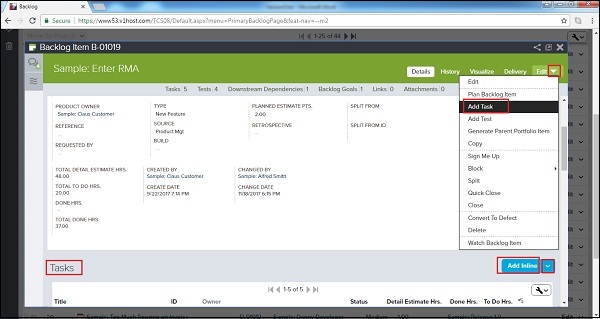
-
当用户选择“添加内联”时,它将在任务中添加一行,用户在其中输入标题,所有者,状态,详细估计的小时数。和要做小时。
-
输入详细信息后,单击“保存”按钮,如下所示-
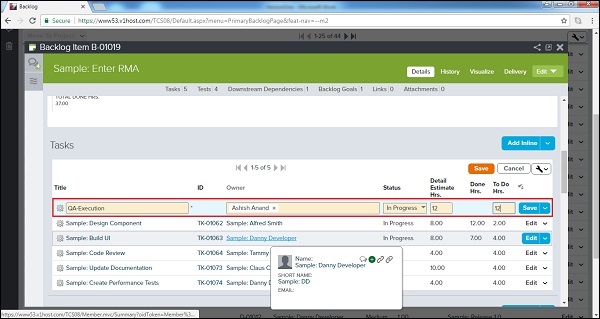
-
当用户选择“添加任务”时,它将打开一个新窗口以添加任务并要求输入详细信息。它具有一些其他详细信息,例如“构建”,“描述”,“标记”,“类型”,“源”和“引用”。
-
输入详细信息后,单击“保存”,如下面的屏幕截图所示-
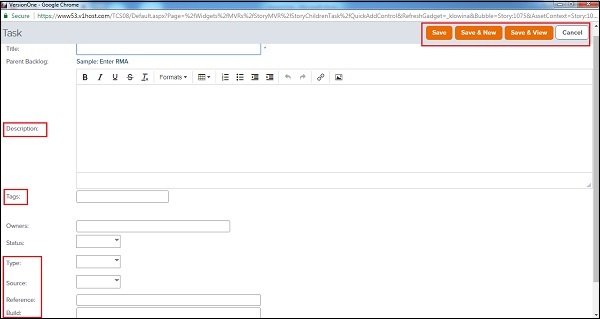
燃烧时间
燃烧时间意味着跟踪一项任务的工作量。例如,如果任务的详细估计小时数为8小时,而用户在同一天花费2个小时完成同一任务,则需要将任务的剩余小时数更改为6小时(8-2 = 6)。这样,小时数将自动更新为2小时。
请按照以下步骤燃烧时间-
-
转到用户花费时间的任务,然后单击每一行上的“编辑”链接。
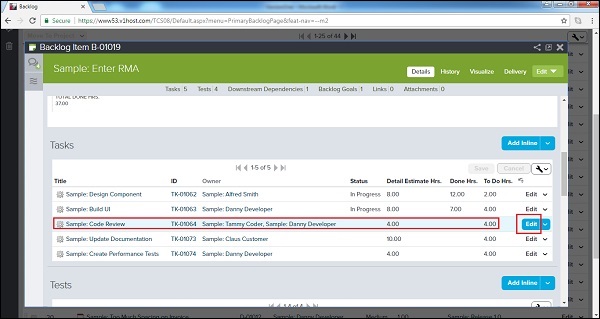
-
它以编辑模式打开“任务详细信息”页面。用户可以使用此选项编辑任务的详细信息。
-
向下滚动页面,找到“工作时间”字段。
-
将“待办事项”小时数替换为剩余小时数。 (详细信息估计人力资源–此任务花费的时间)。
-
之后,单击“保存”按钮,如下面的屏幕截图所示-
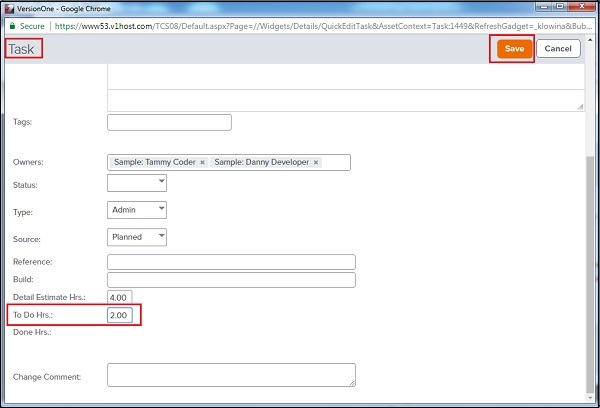
关闭/快速关闭任务
一旦完成所有工作,就可以将其关闭以声明在sprint和积压项目中完成的工作。如果需要,已关闭的任务可以稍后重新打开。在本节中,我们将讨论如何关闭任务。
请按照以下步骤关闭任务-
-
转到任务,然后单击编辑下拉菜单→关闭任务或快速关闭任务选项,如下所示-
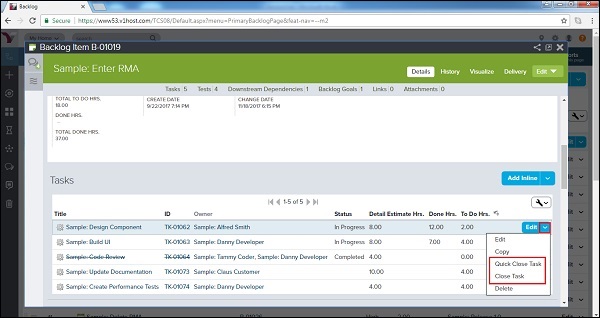
-
当用户选择“关闭任务”时,它将打开一个新窗口,用户在其中输入剩余的“待办时间”,通常为0.00,然后将状态选择为“已完成”。
-
现在,单击“关闭任务”按钮,如下面的屏幕截图所示-

-
如果用户选择“快速关闭”选项,它将自动将状态更改为“已完成”并关闭任务。
-
关闭后,任务标题和ID被删除。编辑按钮由重新打开任务按钮代替,如下所示-